على الشاشات الصغيرة ، ومشغلات الوسائط أو المواقع التييمكن أن تلعب وسائل الإعلام في كثير من الأحيان الصراع مع مساحة الشاشة. تطبيقات Facebook هي مثال جيد على ذلك. في الإصدارات القديمة من التطبيق ، لم يتمكن المستخدمون من التنقل عبر موجز الأخبار الخاص بهم إذا كانوا يشاهدون مقطع فيديو. قام Facebook بتصحيح ذلك عن طريق إضافة مشغل فيديو عائم. يتمتع Android بشيء من هذا القبيل ولكنه يخضع غالبًا للتطبيقات التي تدعمه حتى لا يكون موثوقًا به. على الرغم من وجود هذا النوع من الميزات عادة على الهواتف الذكية ، إلا أنك ستشغلها من حين لآخر على مواقع سطح المكتب. يحتوي Facebook على واحد ، وهناك الآن مشغل YouTube صغير يتيح لك مشاهدة مقطع فيديو وتصفح YouTube أثناء مشاهدتك.
يوتيوب ميني بلاير
مشغل YouTube المصغر مباشر ، لذا كل ما عليك القيام به لاستخدامه هو زيارة YouTube واختيار مقطع فيديو لتشغيله. بمجرد تشغيل الفيديو ، انظر إلى شريط التحكم في مشغل الوسائط.
هناك حجم لاعب جديد بين أيقونة الترسوأيقونة وضع المسرح التي تتيح لك تمكين مشغل YouTube الصغير. ما عليك سوى النقر على هذا الرمز وسيتم تصغير الفيديو إلى أسفل يمين الشاشة.
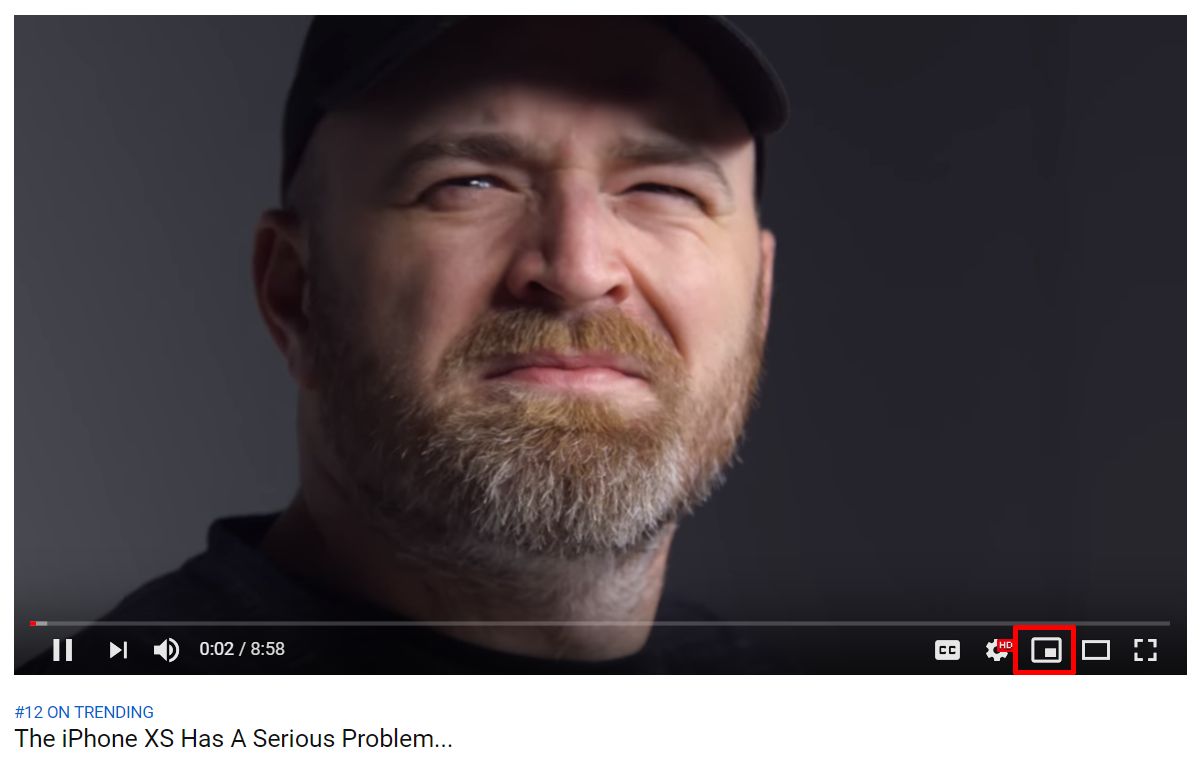
أنت الآن حر في تصفح يوتيوب بقدر ما أنتتريد. يمكنك إيقاف الفيديو مؤقتًا أو الانتقال إلى الفيديو التالي من هذا المشغل الصغير العائم. إذا كنت ترغب في العودة إلى المشغل الافتراضي ، فما عليك سوى النقر على عنوان الفيديو. مشغل YouTube الصغير متوافق مع الوضع المظلم.
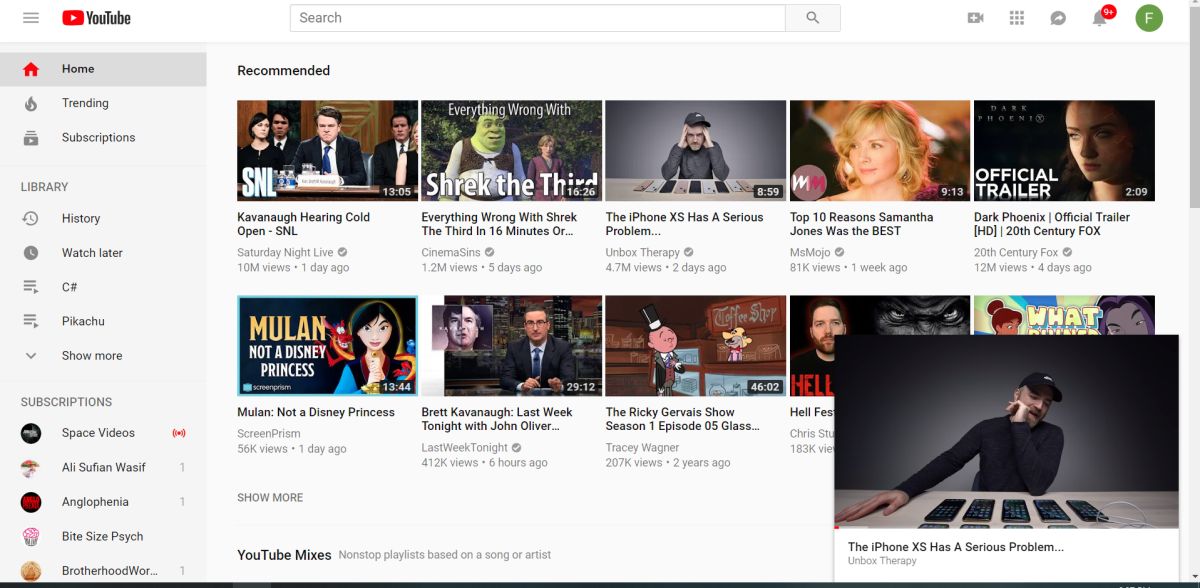
منذ تمت إضافة هذه الميزة إلى سطح المكتبإصدار موقع YouTube ، قد تتساءل عن سبب الحاجة إليه. لا يتضور المستخدمون جوعًا بسبب مساحة الشاشة ويمكنهم فتح علامة تبويب جديدة أو نافذة جديدة وتصفح YouTube عليها إن أرادوا. بالنسبة لأي شخص على نظام التشغيل Windows 10 ، فإن ميزة التقاط النوافذ المفيدة تجعل الأمر أكثر سهولة.
هذه الميزة لا تتعلق بمساحة الشاشة. يحتوي موقع Facebook الخاص بسطح المكتب على شيء مماثل لذلك. إنه يتيح للمشاهدين بشكل أساسي متابعة مشاهدة مقطع فيديو بينما يمكنهم أيضًا الاطلاع على أشياء أخرى تبدو مثيرة للاهتمام. بالنسبة للمستخدمين ، فهذه طريقة مناسبة لمواصلة مشاهدة مقاطع الفيديو ويوتيوب ، إنها طريقة جيدة للتأكد من عدم مغادرة المستخدمين للموقع ومتابعة مشاهدة المزيد والمزيد من مقاطع الفيديو.
إذا كنت تبحث عن فيديو معين أثناء مشاهدة مقطع فيديو آخر ، فستكون هذه الميزة مفيدة. من الواضح ، لا يمكنك تشغيل مقطعين فيديو في نفس الوقت ، لكن سيكون مفيدًا مع ذلك.












تعليقات